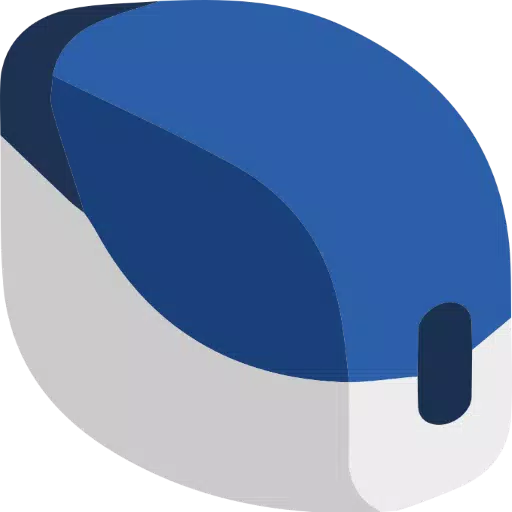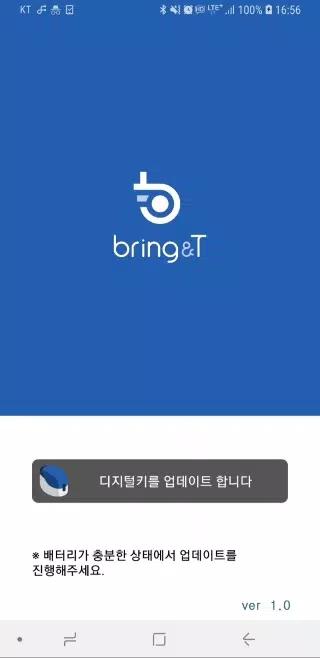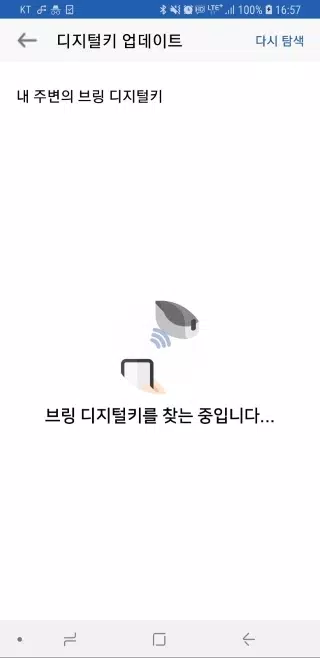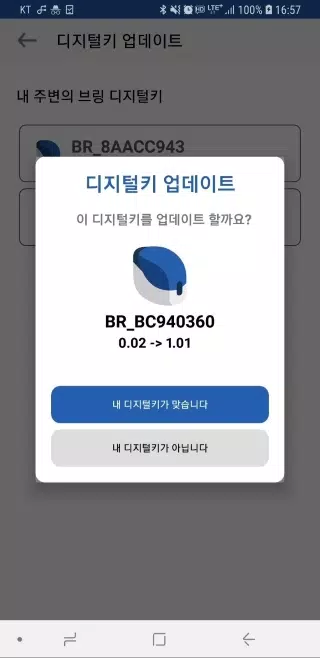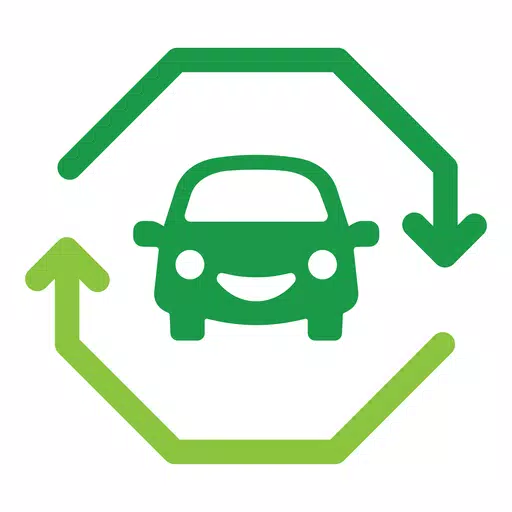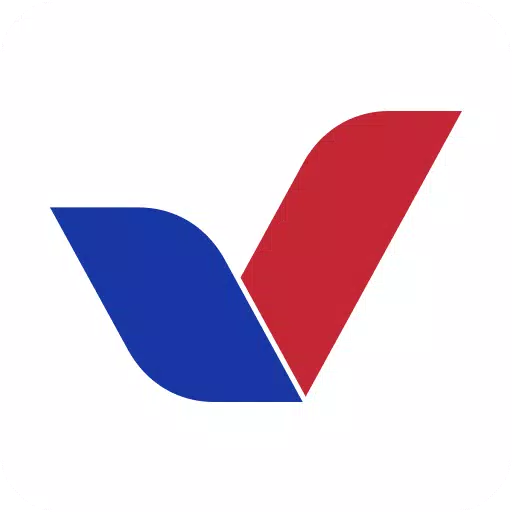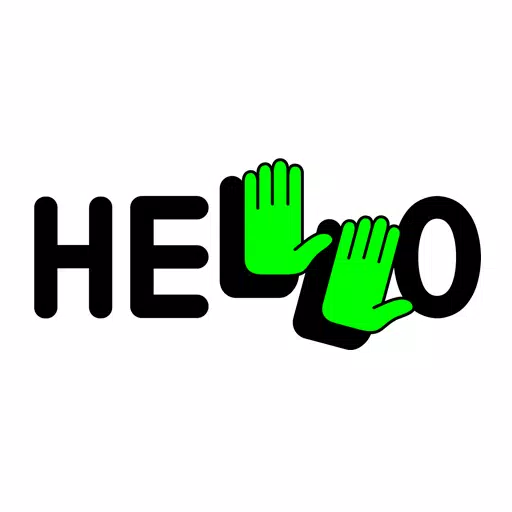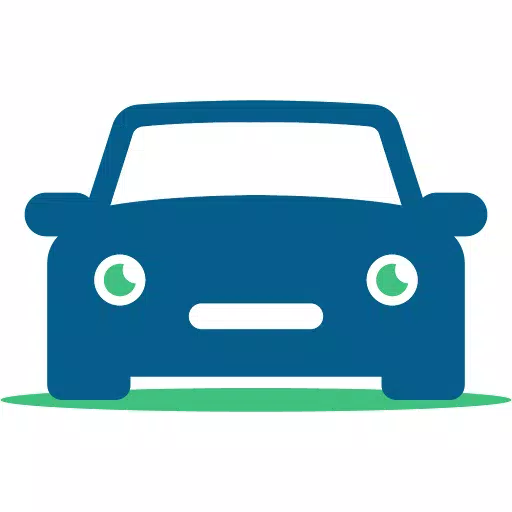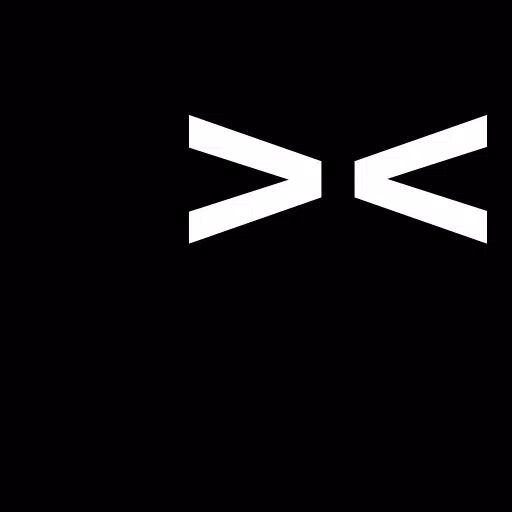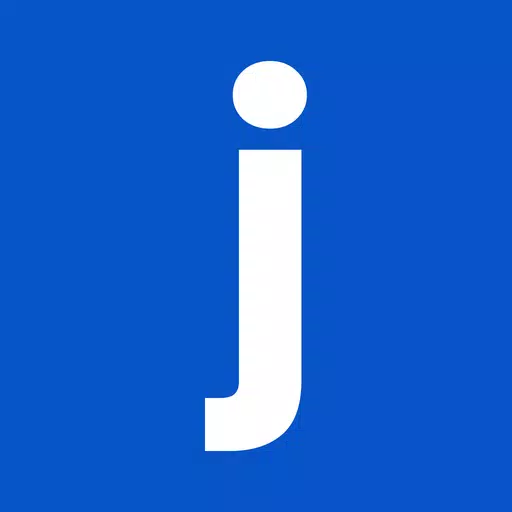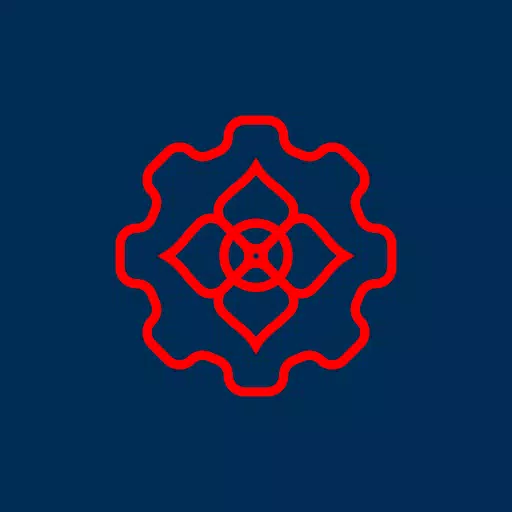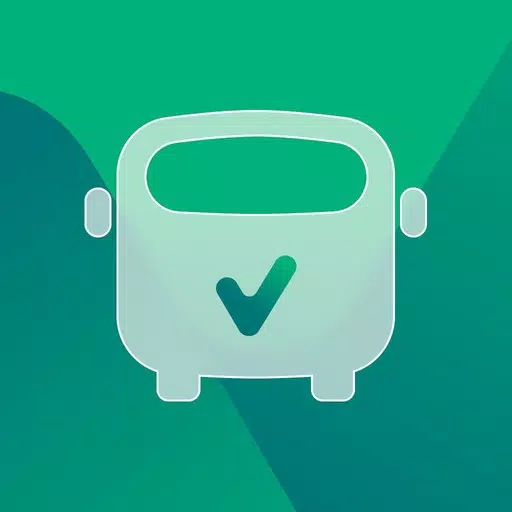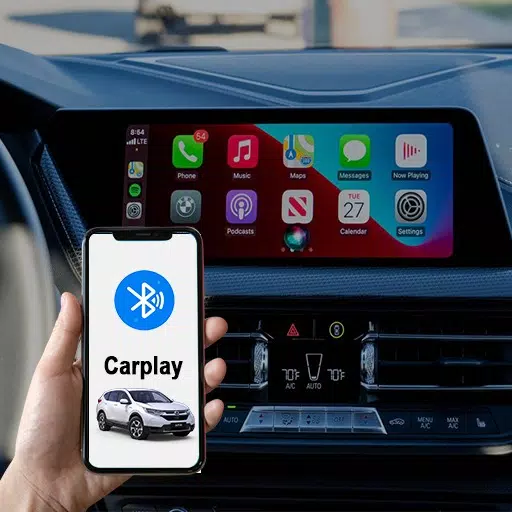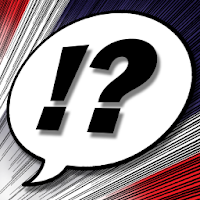Pour mettre à jour le logiciel de Bring Digital Key à la dernière version à l'aide de l'application Bring & T Update, suivez ces étapes détaillées:
Lancez l'application Bring & T Update : ouvrez l'application Bring & T Update sur votre appareil.
Initiez le processus de mise à jour : en bas de l'écran, localisez et appuyez sur l'option "Mise à jour de la clé numérique".
Sélectionnez votre clé numérique : dans la liste fournie, choisissez la clé numérique intitulée "BR_XXXXXXXX". Si votre clé numérique n'apparaît pas dans la liste, appuyez sur le bouton "Rechercher à nouveau" pour actualiser la recherche.
Examiner les versions du logiciel : une fois que vous avez sélectionné votre clé numérique, l'application affichera la version logicielle actuelle de votre clé numérique à côté de la version à laquelle il sera mis à jour.
Confirmer et démarrer la mise à jour : appuyez sur "Votre appareil est correct" pour continuer. La lampe de votre clé numérique commencera à clignoter violet pendant environ 10 secondes. Pendant ce temps, appuyez brièvement sur le bouton de la touche numérique pendant 0,5 seconde.
Surveillez la mise à jour : après un court moment, la lampe sur la clé numérique passera du violet au bleu, ce qui indique que la mise à jour logicielle est en cours.
Terminez la mise à jour : une fois la mise à jour terminée, la lampe restera bleue. À ce stade, cliquez sur "Fermer" dans l'application pour quitter.
Maintenez la proximité : Étant donné que la mise à jour est effectuée sans fil, assurez-vous que la clé numérique reste proche de votre appareil tout au long du processus.
Assurez-vous une batterie suffisante : notez que le processus de mise à jour, qui prend environ 2-3 minutes, ne peut pas être arrêté une fois qu'il commence. Assurez-vous que votre clé numérique a suffisamment de batterie pour terminer la mise à jour.
Dépannage Si nécessaire : si le processus de mise à jour s'arrête ou si une erreur se produit, fermez l'application et redémarrez-la pour réessayer.
Exigence d'inscription : N'oubliez pas que la mise à jour du logiciel de clé numérique ne peut être effectuée qu'après l'enregistrement de la clé numérique. Les clés numériques non enregistrées ne prennent pas en charge les mises à jour logicielles.
En suivant ces étapes, vous pouvez mettre à jour avec succès votre clé numérique Bring à la dernière version logicielle à l'aide de l'application Bring & T Update.